利用win10自带虚拟机hyper-v安装centos7方法详解
一、安装win10企业版自带虚拟机 hyper-v
1、控制面板-->程序和功能-->启用或关闭Windows功能
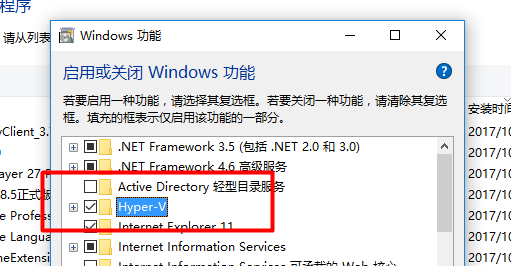
勾上 hyper-v 确定就ok了
2、安装成功后会发现在 左下角“开始”菜单里的"Windows 管理工具" 中出现“hyper-v管理器”
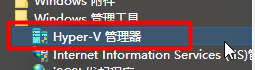
打开hyper-v管理器,首先新建"虚拟交换机" 以便虚拟系统访问网络。
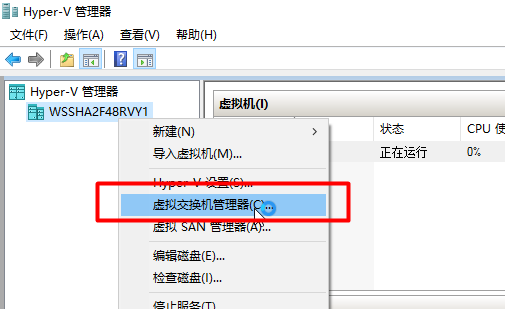
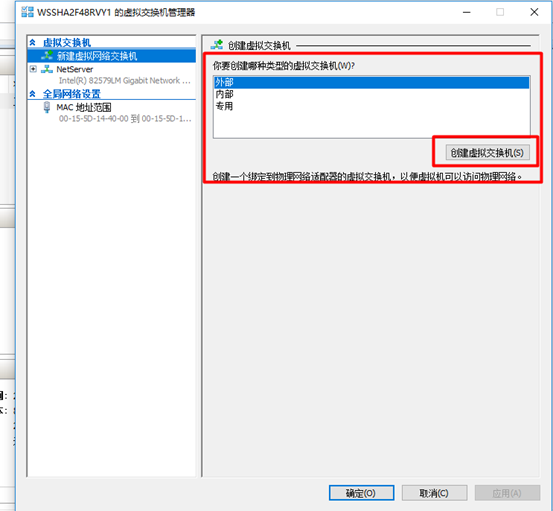
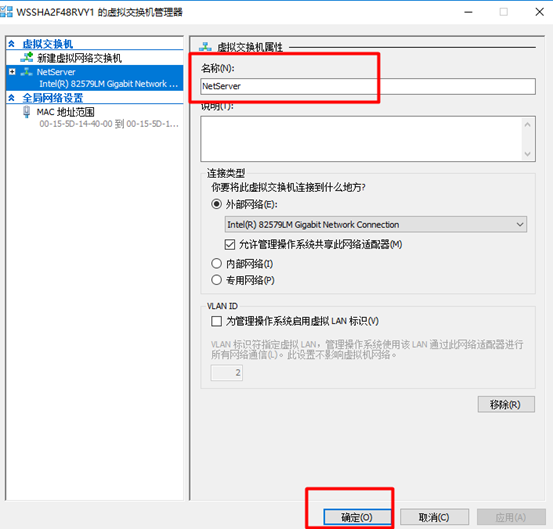
虚拟交换机 创建完成后,接下来我们创建 虚拟机。
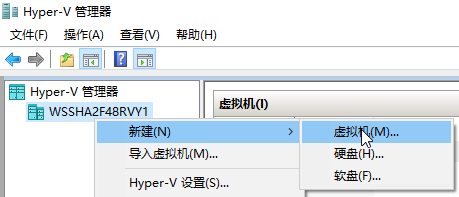
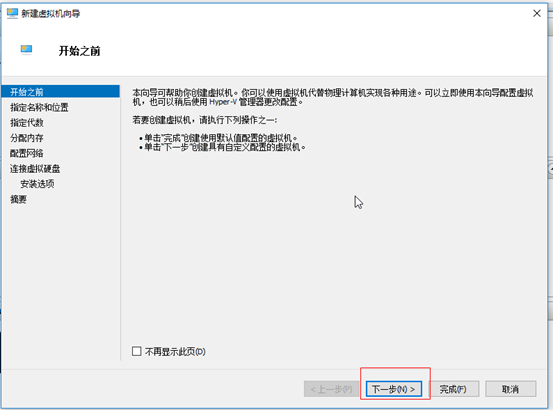
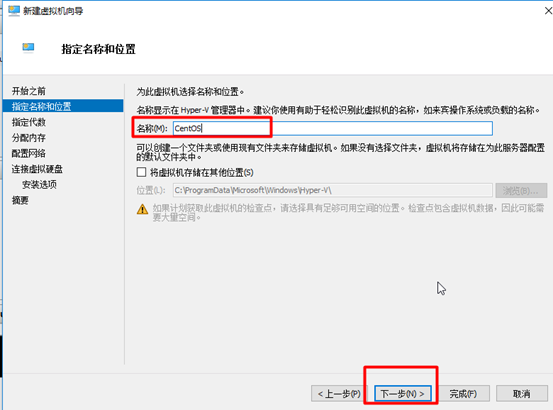
这边根据需要选择第一代还是第二代。
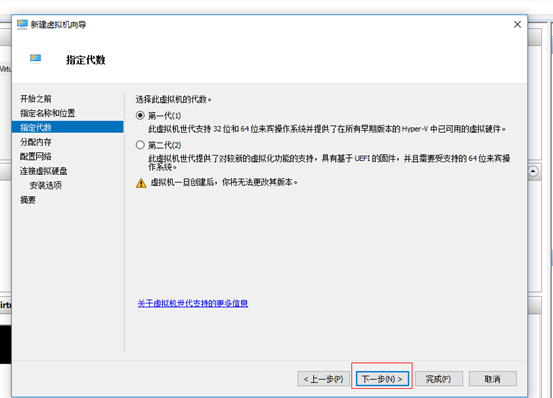
附上网上的一张差异图,本人没有试过,仅供大家参考:
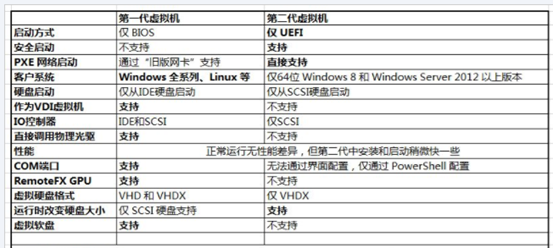
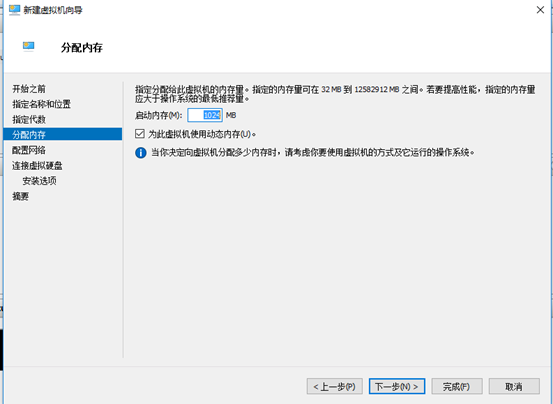
选择之前建立的虚拟交换机
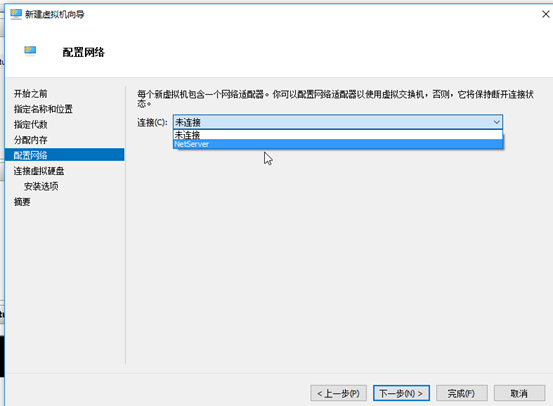
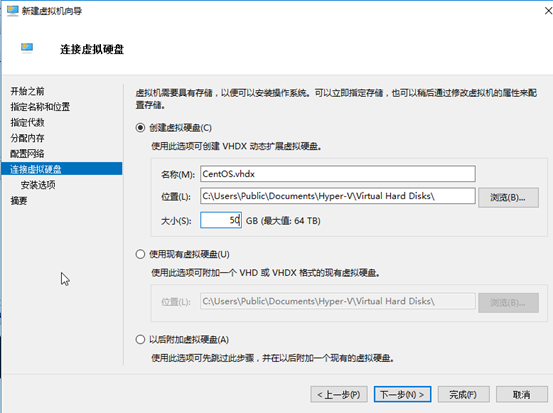
这边选择centos的镜像文件,(附带阿里云镜像地址 http://mirrors.aliyun.com/centos/7/isos/x86_64/)
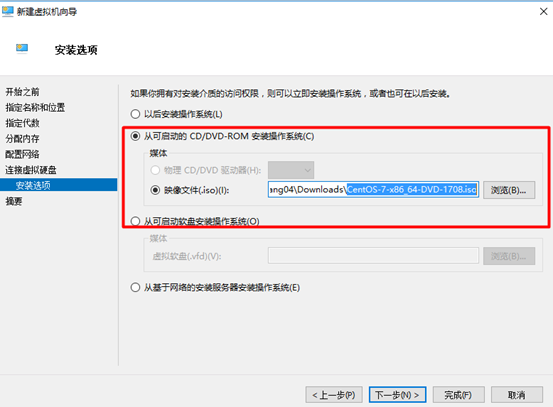
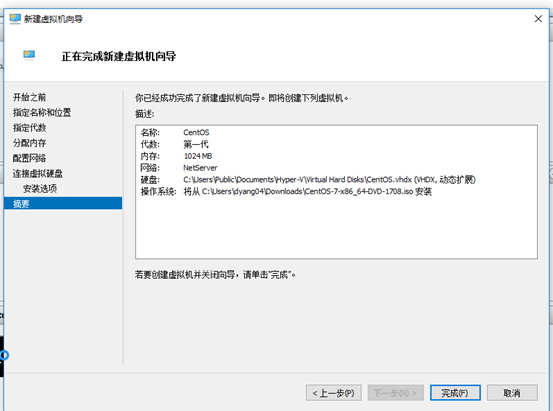
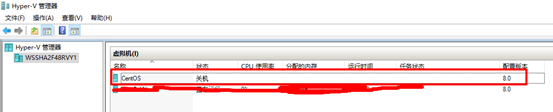
右击连接centOS,启动,选择install
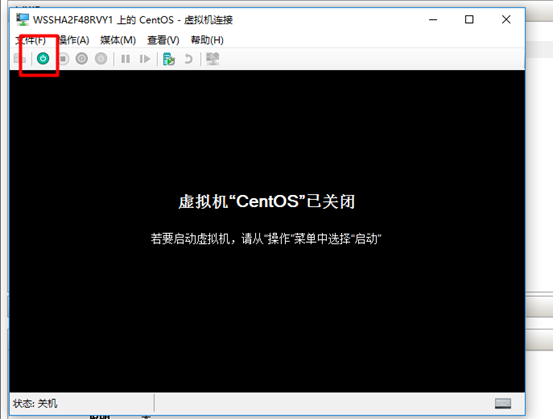
进入CentOS系统安装界面
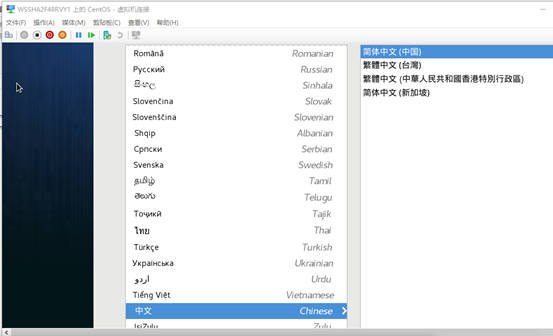
继续

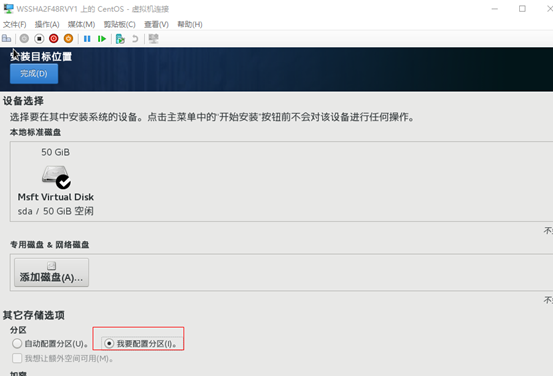
进入选择创建
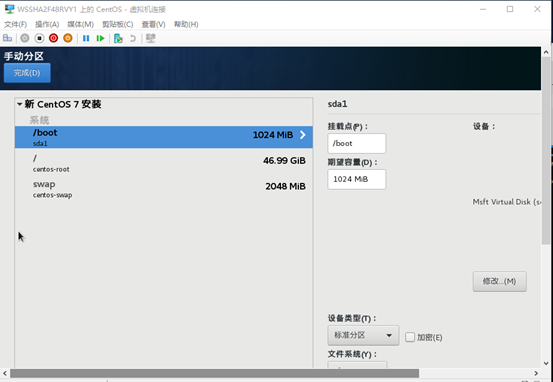
完成后出现
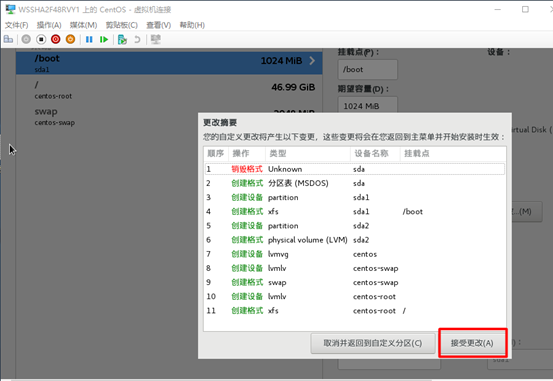
在安装前可以选择需要安装的基础设施
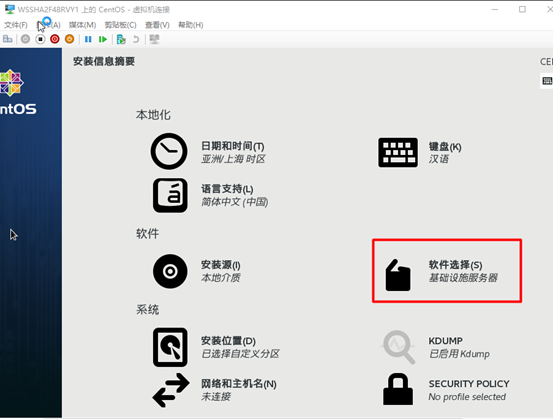

可以在网络这块打开网络连接。
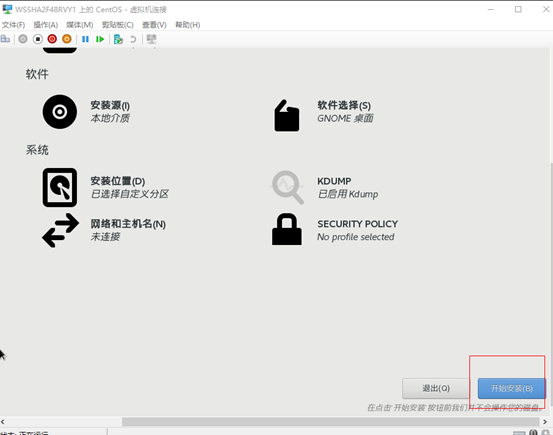
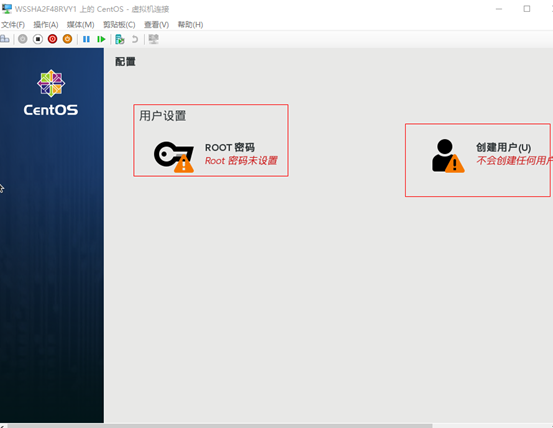
出现这俩感叹号,我们把两个都设置下
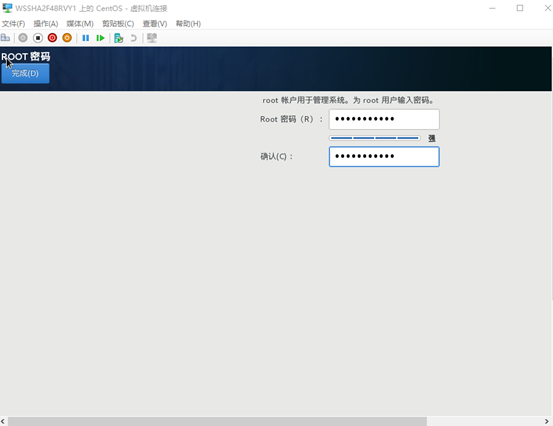
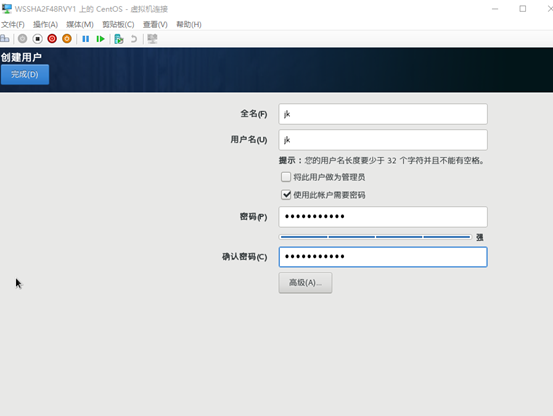
ok了
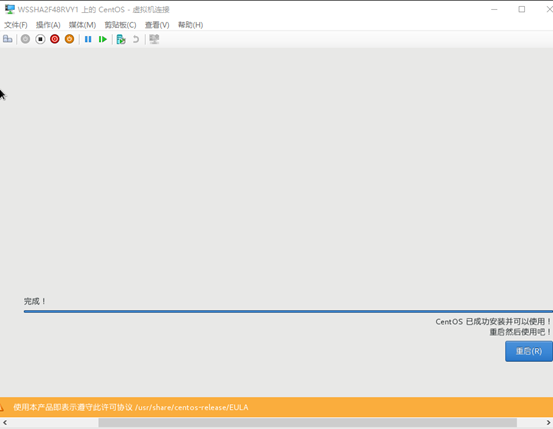
重启后联网
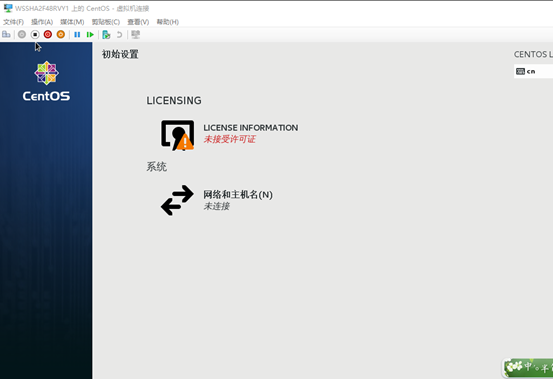
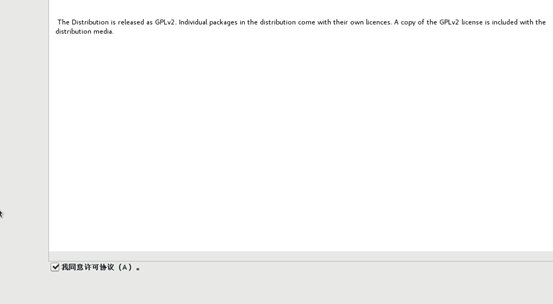
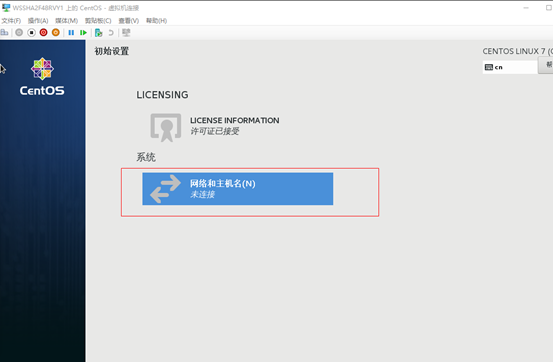
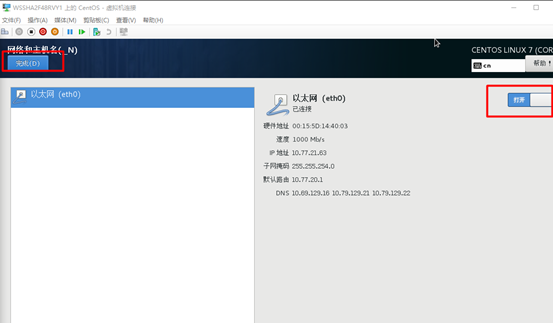
ok 了选择完成配置

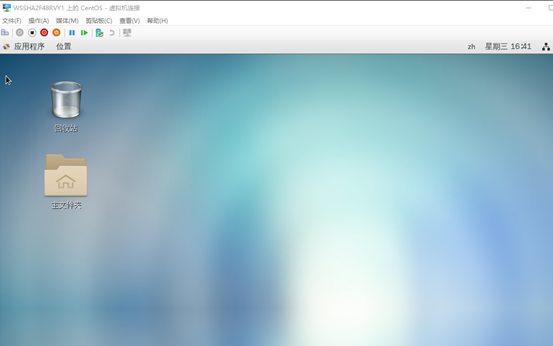
到这安装完成。
好了以上就是 利用win10自带虚拟机hyper-v安装centos7方法详解,希望对你有所帮助
版权声明:本站文章来源标注为YINGSOO的内容版权均为本站所有,欢迎引用、转载,请保持原文完整并注明来源及原文链接。禁止复制或仿造本网站,禁止在非www.yingsoo.com所属的服务器上建立镜像,否则将依法追究法律责任。本站部分内容来源于网友推荐、互联网收集整理而来,仅供学习参考,不代表本站立场,如有内容涉嫌侵权,请联系alex-e#qq.com处理。
 关注官方微信
关注官方微信